Page 1

Logitech® G400s Optical Gaming Mouse
Setup Guide
Page 2
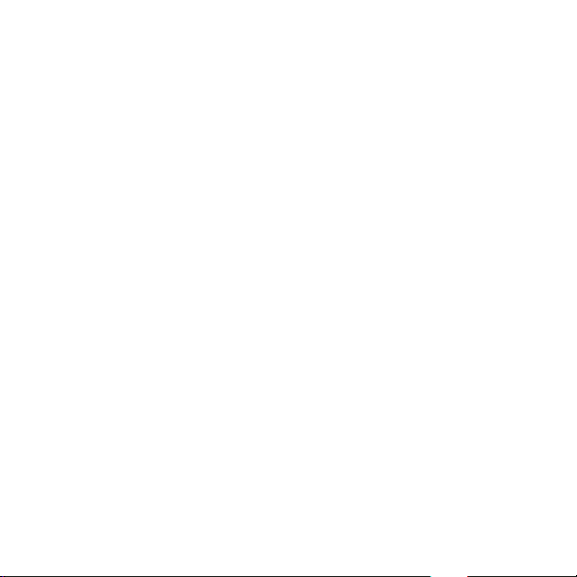
Page 3

English Setup, 4 Features, tips and troubleshooting, 6
Deutsch Einrichtung, 4 Funktionen, Tipps und Fehlerbehebung, 8
Français Configuration, 4 Fonctionnalités, conseils et dépannage, 10
По-русски Настройка, 4 Возможности, советы и устранение неполадок, 12
Po polsku Konfiguracja, 4 Funkcje, wskazówki i rozwiązywanie problemów, 14
Українська Настроювання, 4 Функції, поради та усунення несправностей, 16
Magyar Telepítés, 4 Jellemzők, tanácsok és hibaelhárítás, 18
Slovenčina Nastavenie, 4 Funkcie, tipy a riešenie problémov, 20
Български Настройка, 4 Функции, съвети и отстраняване на неизправности, 22
Română Configurare, 4 Caracteristici, sfaturi şi depanare, 24
Hrvatski Instalacija, 4 Značajke, savjeti i otklanjanje poteškoća, 26
Srpski Podešavanje, 4 Funkcije, saveti i rešavanje problema, 28
Slovenščina Nastavitev, 4 Funkcije, namigi in odpravljanje težav, 30
Eesti Seadistamine, 4 Funktsioonid, näpunäited ja tõrkeotsing, 32
Latviski Uzstādīšana, 4 Funkcijas, padomi un problēmu novēršana, 34
Lietuvių Sąranka, 4 Funkcijos, patarimai ir trikčių šalinimas, 36
Italiano Installazione, 4 Caratteristiche, suggerimenti e risoluzione dei problemi, 38
Česká verze Nastavení, 4 Funkce, tipy a řešení potíží, 40
www.logitech.com/support
43
3
Page 4

Logitech® G400s Optical Gaming Mouse
Setup Guide
4
Page 5
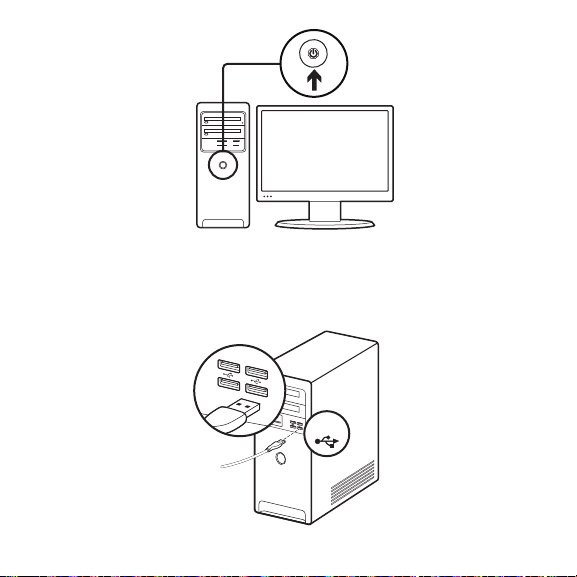
1
2
USB
5
Page 6

www.logitech.com/downloads
3
5
6 English
In-play sensitivity switching
The G400s mouse has an out-of-box access
to four levels of tracking sensitivity: 4000 dpi,
2000 dpi, 800 dpi, and 400 dpi. 800 dpi is the
default setting. Download (www.logitech.com/
downloads) and use the Logitech® Gaming
Software to choose up to four personalized
sensitivity levels between 400 dpi and
4000 dpi.
Features
1. In-game dpi increase. Press button to
increase dpi of tracking sensitivity.
1
3
2
4
6
2. In-game dpi decrease. Press button to
decrease dpi of tracking sensitivity.
3. Generic Button 3. The function of this button
varies depending upon the application being
used, and it can be reprogrammed using
the Logitech Gaming Software to perform
a variety of functions.
4. Default dpi button*: Immediately switches
the mouse back to a default tracking
sensitivity of 800 dpi.
5. Forward Button.
6. Back Button. Use both buttons with your
web browser or with other applications.
* Software installation required
Page 7
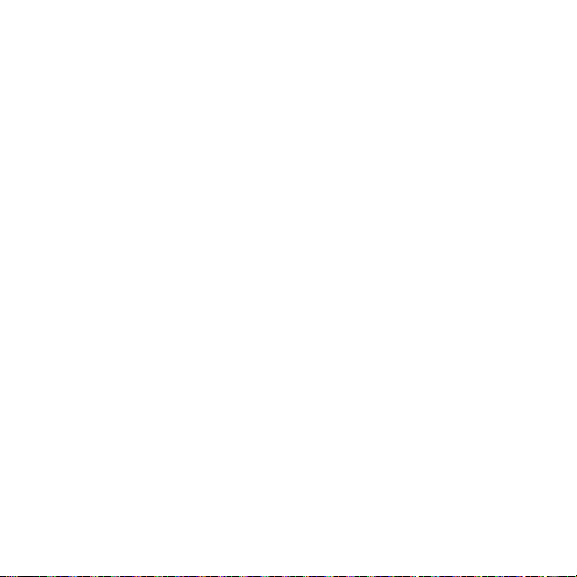
Tips for in-play sensitivity
switching
• Try the default settings in practice games
before changing these settings.
• Practice using the in-game dpi increase/
decrease mouse buttons before engaging in
serious combat.
• In first-person games, you may want
to program The G400s mouse to use
only two tracking sensitivities instead of
three or more. Use a smaller dpi tracking
sensitivity (for example, 400 dpi) for slower
movements, like sniping, and a higher
setting (for example, 4000 dpi) for quicker
movements.
• Customize each game according to your
specific sensitivity switching needs. The
Logitech Gaming Software stores this
information and applies it automatically
when the game is detected.
Gaming-grade specifications
• Maximum tracking resolution: 4000 dpi
(default: 800 dpi)
• Image processing: 5.8 megapixels/second
• Maximum acceleration: 25 G
• Maximum speed: up to 70–140 inches/
1
second
• USB report rate: up to 1000/second
(default setting)
2
• Data format: 16 bits/axis
1
• Total weight: 133 grams
• 15-gram ultra-light, flexible cord
• Static coecient of friction: 0.14
• Dynamic coecient of friction: 0.09
1 The listed specification was measured on popular cloth
and plastic gaming mousepads. This specification may vary
depending on surface.
2 Faster report rates may cause greater CPU usage on some
machines. Use the Logitech Gaming Software to specify
a lower report rate, such as 500 reports per second, if
you experience unacceptable CPU usage at 1000 reports
per second.
3 The listed specification was measured on a wood-veneer
desktop. This specification may vary depending on surface.
3
3
Help with setup
• Check the mouse USB cable connection.
Try the mouse USB cable in another USB
port on the computer. Make sure to use
a powered USB port.
• Try rebooting the computer.
• If possible, test the mouse on another
computer.
• Visit www.logitech.com/support for
more information.
Note: To get the most out of your product, download and
install the Logitech Gaming Software.
What do you think?
Please take a minute to tell us.
Thank you for purchasing our product.
www.logitech.com/ithink
English 7
Page 8
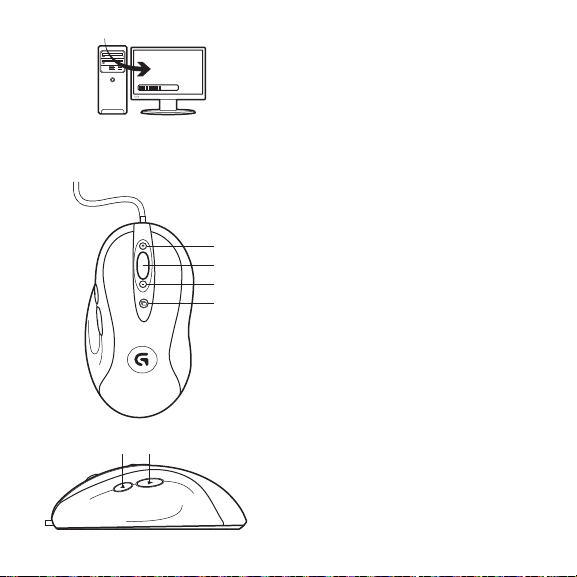
www.logitech.com/downloads
3
5
8 Deutsch
Empfindlichkeitsumschaltung
im Spiel
Bei der G400s-Maus sind vier verschiedene
Abtastempfindlichkeiten einstellbar:
4000 dpi, 2000 dpi, 800 dpi und 400 dpi.
800 dpi ist die Standardeinstellung.
Lade die Logitech® Gaming Software
herunter (www.logitech.com/downloads)
und wähle aus bis zu vier individuellen
Empfindlichkeitseinstellungen zwischen
400 dpi und 4000 dpi.
Funktionen
1. dpi-Wert im Spiel erhöhen.
1
3
2
4
6
Drücke diese Taste, um den dpi-Wert
der Abtastempfindlichkeit zu erhöhen.
2. dpi-Wert im Spiel verringern.
Drücke diese Taste, um den dpi-Wert
der Abtastempfindlichkeit zu verringern.
3. Standardtaste 3. Die Funktion dieser Taste
hängt von der aktiven Anwendung ab.
Du kannst sie innerhalb der Logitech Gaming
Software mit verschiedenen Funktionen
belegen.
4. Taste für Standard-dpi*: Setzt die Maus sofort
auf die Standard-Abtastempfindlichkeit von
800 dpi zurück.
5. Vor-Taste.
6. Zurück-Taste. Verwende beide Tasten
in Deinem Webbrowser oder anderen
Anwendungen.
* Software-Installation erforderlich
Page 9
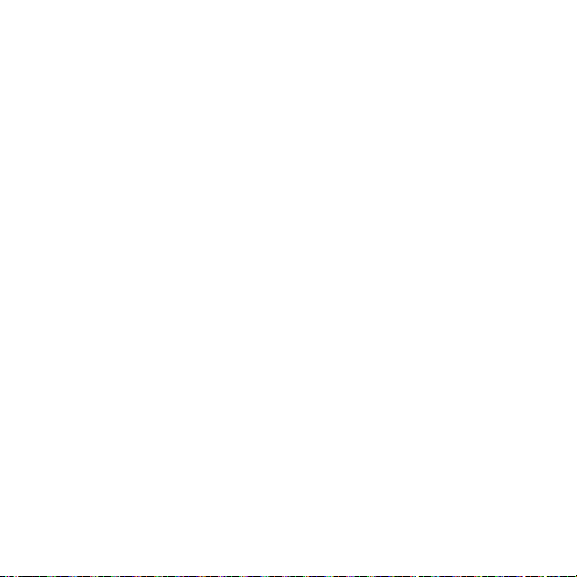
Tipps für die Empfindlichkeitsumschaltung im Spiel
• Teste die Standardeinstellungen in
Übungsspielen, bevor Du sie änderst.
• Übe die Verwendung der Maustasten
zum Erhöhen/Verringern des dpi-Werts,
bevor Du sie in ernsthaften Kampfszenen
nutzt.
• Bei First-Person-Spielen ist es
sinnvoll, für die G400s-Maus zwei
Abtastempfindlichkeiten anstatt drei oder
mehr zu programmieren. Verwende bei
langsameren Bewegungen wie Schüssen aus
dem Hinterhalt einen geringeren dpi-Wert
für die Abtastempfindlichkeit (z. B. 400 dpi)
und bei schnelleren Bewegungen
einen höheren Wert (z. B. 4000 dpi).
• Stelle für jedes Spiel eine individuelle
Empfindlichkeitsumschaltung ein.
Die Logitech Gaming Software speichert
diese Informationen und wendet sie
automatisch an, wenn das Spiel erkannt wird.
Technische Daten für Spiele
• Maximale Abtastempfindlichkeit: 4000 dpi
(Standard: 800 dpi)
• Bildverarbeitung: 5,8 Megapixel/Sekunde
• Maximale Beschleunigung: 25 G
• Maximale Geschwindigkeit: bis zu 1,8 –
1
3,6 m/s
• USB-Signalrate: bis zu 1000/s
(Standardeinstellung)
• Datenformat: 16 Bit/Achse
• Gesamtgewicht: 133 Gramm
1
2
• Extrem leichtes Spiralkabel (15 g)
• Statischer Reibungskoezient: 0,14
• Dynamischer Reibungskoezient: 0,09
1 Der angegebene Wert wurde auf häufig verwendetem
Material und Gaming-Mauspads aus Plastik gemessen.
Tatsächliche Werte sind von der Oberfläche abhängig.
2 Höhere Signalraten verursachen auf manchen Computern
eine höhere CPU-Auslastung. Stelle über die Logitech
Gaming Software eine niedrigere Signalrate wie
500 Signale pro Sekunde ein, wenn die CPU-Auslastung
bei 1000 Signalen pro Sekunde zu hoch ist.
3 Der angegebene Wert wurde auf einer Oberfläche
aus Holzfurnier gemessen. Tatsächliche Werte sind von
der Oberfläche abhängig.
3
3
Probleme bei der Einrichtung?
• Überprüfe die Verbindung des USBKabels. Schließe die Maus versuchsweise
an einen anderen USB-Anschluss an.
Verwende einen USB-Anschluss mit eigener
Stromversorgung.
• Starte den Computer neu.
• Teste die Maus, falls möglich,
an einem anderen Computer.
• Weitere Informationen findest Du
unter www.logitech.com/support.
Hinweis: Lade die Logitech Gaming Software herunter
und installiere sie, um das Beste aus Deiner Maus
herauszuholen.
Ihre Meinung ist gefragt.
Bitte nehmen Sie sich etwas Zeit,
um einige Fragen zu beantworten.
Vielen Dank, dass Sie sich für unser Produkt
entschieden haben.
www.logitech.com/ithink
Deutsch 9
Page 10
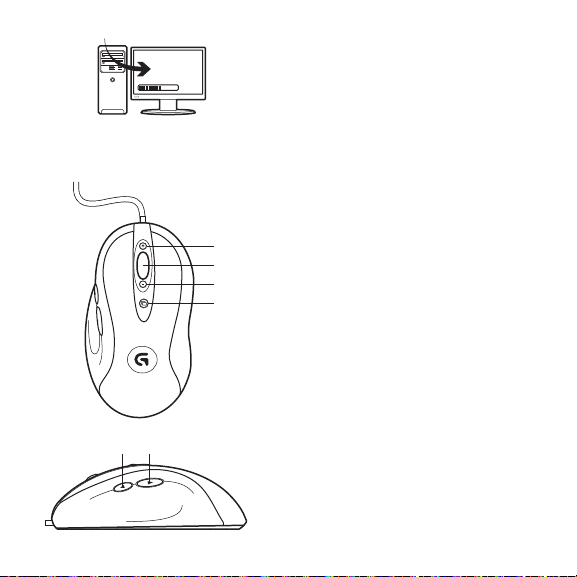
www.logitech.com/downloads
3
5
10 Français
Changement de la sensibilité
en cours de partie
La souris G400s est fournie avec
quatre niveaux de sensibilité du suivi
immédiatement utilisables: 4000 ppp,
2000 ppp, 800 ppp et 400 ppp.
Le paramètre par défaut est 800 ppp.
Téléchargez (www.logitech.com/downloads)
et utilisez le logiciel Logitech® Gaming
Software pour choisir jusqu’à quatre niveaux
de sensibilité personnalisés entre 400 ppp
et 4000 ppp.
Fonctionnalités
1
3
2
4
6
1. Augmentation de la résolution en
cours de partie. Appuyez sur le bouton
pour augmenter la résolution en ppp de
la sensibilité du suivi.
2. Réduction de la résolution en cours de
partie. Appuyez sur le bouton pour réduire
la résolution en ppp de la sensibilité du suivi.
3. Bouton générique 3. La fonction de
ce bouton varie selon l’application utilisée
et peut être reprogrammée à l’aide
du logiciel Logitech Gaming Software
pour diérents usages.
4. Bouton ppp par défaut*:
bascule immédiatement la souris sur une
sensibilité du suivi par défaut de 800 ppp.
5. Bouton Suivant.
6. Bouton Précédent. Utilisez les deux boutons
avec votre navigateur Web ou avec d’autres
applications.
* Installation du logiciel requise
Page 11
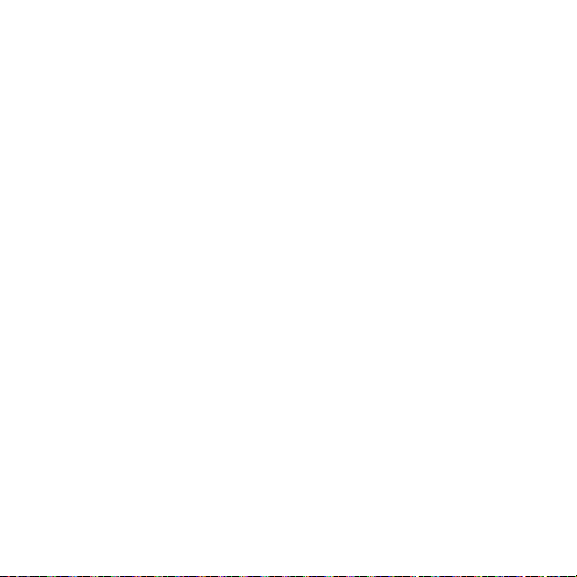
Conseils pour changer
la sensibilité en cours de partie
• Essayez les paramètres par défaut dans
des jeux d’entraînement avant de modifier
ces paramètres.
• Entraînez-vous à l’utilisation des boutons
d’augmentation/réduction de la sensibilité
en ppp avant de vous lancer dans des parties
sérieuses.
• Dans les jeux individuels, vous souhaiterez
peut-être programmer la souris
G400s pour qu’elle n’utilise que deux
sensibilités du suivi au lieu de trois
ou plus. Utilisez une sensibilité du
suivi en ppp peu élevée (par exemple,
400 ppp) pour les mouvements lents
comme celui du rôdeur qui se faufile
doucement dans le décor et une sensibilité
supérieure (par exemple, 4000 ppp) pour
les mouvements plus vifs.
• Personnalisez chaque jeu en fonction de
vos besoins spécifiques en termes de
changement de sensibilité. Le logiciel
Logitech Gaming Software stocke
ces informations et les applique
automatiquement lorsque le jeu est détecté.
Caractéristiques pour le jeu
• Résolution de suivi maximale : 4000 ppp
(par défaut : 800 ppp)
• Traitement de l’image: 5,8 mégapixels/
seconde
• Accélération maximale : 25 G
• Vitesse maximale : jusqu’à 70–140 pouces/
1
seconde
• Taux de rapport USB : jusqu’à 1 000/seconde
(paramètre par défaut)
1
2
• Format des données : 16 bits/axe
• Poids total : 133 grammes
• Cordon flexible ultra-léger de 15 grammes
• Coecient de friction statique : 0,14
• Coecient de friction dynamique : 0,09
1 La spécification indiquée a été mesurée sur des tapis
de souris de jeu en tissu et en plastique que l’on trouve dans
le commerce. Cette spécification peut varier selon la surface.
2 Des taux de rapport plus rapides peuvent augmenter
la consommation de l’UC sur certaines machines.
Utilisez le logiciel Logitech Gaming Software pour spécifier
un taux de rapport plus lent, par exemple 500 rapports
par seconde, si la consommation de l’UC est inacceptable
à 1 000 rapports par seconde.
3 La spécification indiquée a été mesurée sur un bureau en
bois vernis. Cette spécification peut varier selon la surface.
3
3
Aide pour l’installation
• Vérifiez la connexion du câble USB
de la souris. Essayez de brancher
le câble USB de la souris sur un autre
port USB de l’ordinateur. Veillez à utiliser
un port USB alimenté.
• Essayez de redémarrer l’ordinateur.
• Si possible, testez la souris sur un autre
ordinateur.
• Pour plus d’informations, rendez-vous
sur www.logitech.com/support.
Remarque : pour bénéficier au mieux de votre produit,
téléchargez et installez le logiciel Logitech Gaming
Software.
Qu’en pensez-vous?
Veuillez prendre quelques minutes pour
nous faire part de vos commentaires.
Nous vous remercions d’avoir acheté
notre produit.
www.logitech.com/ithink
Français 11
Page 12
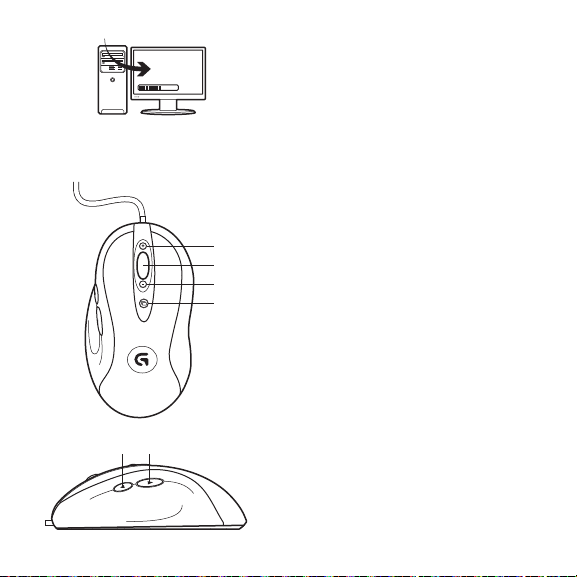
www.logitech.com/downloads
3
5
12 По-русски
Изменение чувствительности
в процессе игры.
Без дополнительной настройки можно устанавливать
четыре уровня чувствительности отслеживания для
мыши G400s — 4000, 2000, 800 и 400 точек на дюйм.
По умолчанию установлено значение 800 точек на
дюйм. Чтобы иметь возможность выбирать до четырех
уровней чувствительности от 400 до 4000 точек на дюйм,
загрузите (www.logitech.com/downloads), установите
и используйте программу Logitech® Gaming Software.
Возможности
1. Увеличение разрешения в точках на дюйм во
время игры. Эта кнопка позволяет увеличить значение
разрешения (точек на дюйм, dpi) для повышения
1
чувствительности отслеживания.
2. Уменьшение разрешения в точках на дюйм во время
3
игры. Эта кнопка позволяет уменьшить значение
2
разрешения (количество точек на дюйм, dpi)
4
для понижения чувствительности отслеживания.
3. Универсальная кнопка 3. Функции этой кнопки могут
быть различными в зависимости от используемых
приложений. Используя программу Logitech Gaming
Software, эту кнопку можно настроить для выполнения
разнообразных функций.
4. Кнопка установки разрешения в точках на дюйм
по умолчанию*. Мгновенно возвращает значение
чувствительности отслеживания мыши по умолчанию,
6
равное 800 точек на дюйм.
5. Кнопка «вперед».
6. Кнопка «назад». Эти две кнопки можно использовать
при работе с веб-обозревателем или другими
приложениями.
* Требуется установка программного обеспечения
Page 13
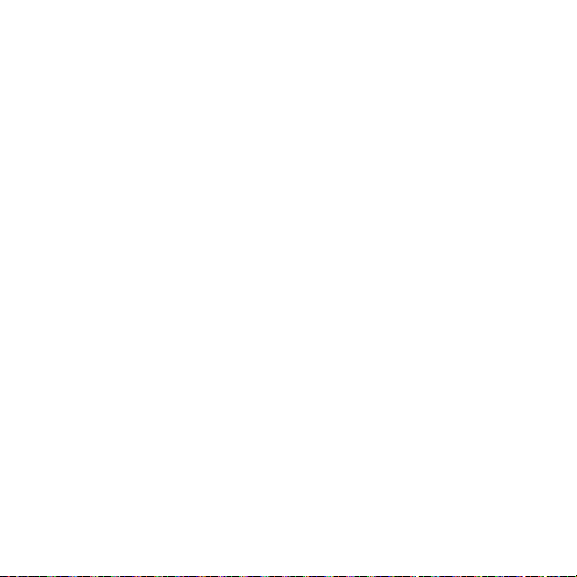
Советы по изменению
чувствительности в процессе игры.
• Прежде чем изменять эти параметры,
попробуйте поиграть с настройками
по умолчанию.
• Перед серьезной битвой потренируйтесь
в использовании кнопок мыши для
увеличения и уменьшения количества точек
на дюйм во время игры.
• В играх от первого лица может быть удобнее
настроить мышь G400s на использование
не более двух уровней чувствительности
отслеживания. Используйте меньшую
чувствительность (например, 400 точек на
дюйм) для медленных движений, например
для прицеливания, а более высокую
(например, 4000 точек на дюйм) для более
быстрых движений.
• Настройте чувствительность для каждой
игры так, как вам удобнее. Программа Logitech
Gaming Software сохранит эту информацию
и автоматически применит ее, как только
обнаружит, что запущена соответствующая
игра.
Игровые характеристики
• Максимальное разрешение отслеживания:
4000 точек на дюйм (по умолчанию —
800 точек на дюйм)
• Обработка изображения: 5,8 мегапикселов
в секунду
• Максимальное ускорение: 25 G
• Максимальная скорость: до 70–140 дюймов
1
в секунду
• Скорость передачи USB-порта: до 1000
сигналов в секунду (настройка по умолчанию)
1
• Формат данных: 16 бит на каждую ось
• Общий вес: 133 г
• Сверхлегкий (15 г) гибкий шнур
• Статический коэффициент трения: 0,14
• Динамический коэффициент трения: 0,09
1 Эти характеристики измерялись на наиболее часто
используемых тканевых и пластмассовых игровых
ковриках для мыши. В зависимости от поверхности эти
характеристики могут меняться.
2 На некоторых компьютерах более быстрая передача
данных может привести к большей загрузке процессора.
Если при 1000 откликах в секунду загрузка процессора
будет слишком большой, с помощью Logitech Gaming
Software задайте более низкую скорость передачи,
например 500 сигналов в секунду.
3 Эти характеристики измерялись на столе с деревянно-
фанерной поверхностью. В зависимости от поверхности
эти характеристики могут меняться.
Помощь в настройке
• Проверьте подсоединение USB-кабеля
мыши. Подключите USB-кабель мыши к
другому USB-порту компьютера. Убедитесь
в том, что используемый USB-порт имеет
достаточное питание.
• Попробуйте перезагрузить компьютер.
• Если возможно, проверьте работу этой мыши
на другом компьютере.
• Дополнительные сведения можно получить
на веб-странице www.logitech.com/support.
Примечание. Для максимально эффективного
использования наших продуктов загрузите и установите
программу Logitech Gaming Software.
Что вы думаете?
Пожалуйста, найдите минутку,
чтобы сообщить нам. Благодарим за
приобретение нашего продукта.
www.logitech.com/ithink
2
3
3
По-русски 13
Page 14
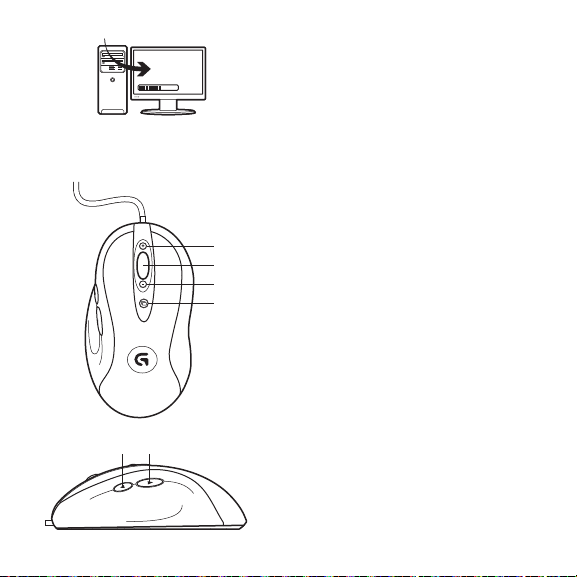
www.logitech.com/downloads
www.logitech.com/downloads
3
3
5
14 Po polsku
Przełączanie czułości
podczas gry
Przed zainstalowaniem sterownika mysz
G400s ma cztery ustawione fabrycznie
poziomy czułości: 4000 dpi, 2000 dpi, 800 dpi
i 400 dpi. Ustawieniem domyślnym jest 800
dpi. Pobierz (www.logitech.com/downloads)
i użyj oprogramowania firmy Logitech® do gier,
aby skonfigurować do czterech poziomów
czułości z przedziału od 400 dpi do 4000 dpi.
Funkcje
1. Zwiększanie czułości podczas gry.
Naciśnij przycisk, aby zwiększyć czułość
1
3
2
4
6
śledzenia ruchu.
2. Zmniejszanie czułości podczas gry.
Naciśnij przycisk, aby zmniejszyć czułość
śledzenia ruchu.
3. Przycisk ogólny 3. Funkcja tego przycisku
zależy od będącej w użyciu aplikacji,
ale korzystając z oprogramowania
firmy Logitech do gier, przycisk ten
można zaprogramować do obsługi
rozmaitych funkcji.
4. Przycisk czułości domyślnej*: natychmiast
przełącza mysz na domyślną czułość
śledzenia ruchu 800 dpi.
5. Przycisk „Dalej”.
6. Przycisk „Wstecz”. Obu przycisków można
używać w przeglądarce internetowej i innych
aplikacjach.
* Wymagana instalacja oprogramowania
Page 15

Wskazówki dotyczące
przełączania czułości
podczas gry
• Zanim zmienisz ustawienia domyślne,
wypróbuj je w grze.
• Przed rozpoczęciem poważnej rozgrywki
pobaw się trochę przyciskami zwiększania
i zmniejszania czułości podczas gry.
• W grach z perspektywy pierwszego gracza
warto zaprogramować mysz G400s tak,
aby działać mogła tylko na dwóch poziomach
czułości. Mniejsza czułość (np. 400 dpi)
jest lepsza do celowania i strzelania, a większa
(np. 4000 dpi) — do szybkich ruchów.
• Dostosuj każdą grę do własnych wymagań
w zakresie zmian poziomów czułości.
Oprogramowanie firmy Logitech do gier
zachowa te informacje i zastosuje
je automatycznie, gdy tylko gra się
rozpocznie.
Dane techniczne
• Maksymalna rozdzielczość: 4000 dpi
(domyślna: 800 dpi)
• Przetwarzanie obrazu: 5,8 megapiksela
na sekundę
• Maksymalne przyspieszenie: 25 G
• Maksymalna szybkość: do 1,78–3,56 m/s
• Odświeżanie położenia (USB): do 1000/s
(ustawienie domyślne)
• Format danych: 16 bitów na oś
1
1
2
• Łączna masa: 133 g
• Bardzo lekki, elastyczny przewód o masie 15 g
• Statyczny współczynnik tarcia: 0,14
• Dynamiczny współczynnik tarcia: 0,09
1 Podane dane zostały zmierzone przy użyciu
popularnych podkładek pod myszy do gier wykonanych
z tkaniny i plastiku. Dane mogą się różnić w zależności
od powierzchni.
2 W przypadku niektórych komputerów wyższa częstotliwość
odświeżania położenia może spowodować większe
obciążenie procesora. Jeśli przy częstotliwości odświeżania
położenia 1000/s występuje niedopuszczalne obciążenie
procesora, użyj oprogramowania firmy Logitech do gier,
aby określić niższą częstotliwość odświeżania.
3 Podane dane zostały zmierzone na pulpicie z drewnianą
okleiną. Dane mogą się różnić w zależności od powierzchni.
3
3
Pomoc dotycząca
konfigurowania
• Sprawdź, czy kabel USB myszy jest dobrze
podłączony. Spróbuj podłączyć kabel USB
myszy do innego portu USB komputera.
Upewnij się, że używany jest zasilany
port USB.
• Spróbuj ponownie uruchomić komputer.
• Sprawdź działanie myszy na innym
komputerze (jeśli to możliwe).
• Więcej informacji można uzyskać w witrynie
www.logitech.com/support.
Uwaga: Zainstaluj oprogramowanie firmy Logitech do gier,
aby móc korzystać ze wszystkich funkcji produktu.
Co o tym myślisz?
Zastanów się chwilę i powiedz nam.
Dziękujemy za zakup naszego produktu.
www.logitech.com/ithink
Po polsku 15
Page 16

www.logitech.com/downloads
3
5
16 Українська
Налаштування рівня чутливості
під час гри
Миша G400s має готовий доступ до чотирьох
рівнів чутливості відстеження: 4000 dpi, 2000 dpi,
800 dpi і 400 dpi. Чутливість відстеження 800 dpi
встановлено за промовчанням. Завантажуйте та
використовуйте ігрове програмне забезпечення
Logitech® (з веб-сайту www.logitech.com/
downloads), щоб отримати можливість вибрати
до чотирьох найзручніших рівнів чутливості від
400 dpi до 4000 dpi.
Функції
1. Збільшення показника dpi під час гри.
1
3
2
4
6
Натисніть кнопку, щоб збільшити показник dpi
для чутливості відстеження.
2. Зменшення показника dpi під час гри.
Натисніть кнопку, щоб зменшити показник dpi
для чутливості відстеження.
3. Кнопка загального призначення 3.
Функція цієї кнопки залежить від програми,
з якою вона використовується, а також може
бути перепрограмована за допомогою
ігрового програмного забезпечення Logitech
для виконання різноманітних функцій.
4. Кнопка показника dpi за промовчанням*:
негайне переключення миші назад до
чутливості відстеження за промовчанням,
яка становить 800 dpi.
5. Кнопка "Вперед".
6. Кнопка "Назад". Використовуйте обидві кнопки
з веб-браузером або іншими програмами.
* Потрібно встановити програмне забезпечення
Page 17

Поради щодо налаштування рівня
чутливості під час гри
• Спробуйте настройки за промовчанням
у тренувальних іграх, перш ніж змінювати
ці установки.
• Потренуйтесь використовувати кнопки миші
для збільшення/зменшення показника dpi під
час гри, перш ніж переходити до важливих дій.
• В іграх від першої особи можна
запрограмувати мишу G400s на використання
лише двох рівнів чутливості відстеження,
замість трьох чи більше. Використовуйте
нижчий рівень показника dpi для
чутливості відстеження (наприклад 400 dpi)
для повільніших рухів на зразок пострілу,
та вищий (наприклад 4000 dpi) — для
швидших рухів.
• Для кожної гри налаштовуйте відповідний
рівень чутливості. Ігрове програмне
забезпечення Logitech зберігає
ці відомості й автоматично їх застосовує
під час виявлення гри.
Технічні характеристики для ігор
• Максимальна роздільна здатність відстеження:
4000 dpi (за промовчанням 800 dpi)
• Обробка зображення: 5,8 мегапікселя/сек
• Максимальне прискорення: 25 G
• Максимальна швидкість:
до 70–140 дюймів/сек
• Кількість здійснюваних операцій USB:
до 1000 операцій/сек
(настройка за промовчанням)
• Формат даних: 16 бітів/вісь
1
1
2
• Загальна вага: 133 грамів
• Надлегкий і гнучкий кабель вагою 15 грамів
• Статичний коефіцієнт тертя: 0,14
• Динамічний коефіцієнт тертя: 0,09
1 Наведену вище технічну характеристику виміряно
на найпоширеніших тканинах і пластикових гральних
килимках для миші. Ця характеристика може різнитися
залежно від поверхні.
2 Вища кількість здійснюваних операцій може призвести
до значного використання процесора на певних
комп’ютерах. Скористайтесь ігровим програмним
забезпеченням Logitech, щоб вказати нижчу кількість
здійснюваних операцій, наприклад 500 операцій за
секунду, якщо за використання 1000 операцій за секунду
спостерігається значне використання процесора.
3 Наведену вище технічну характеристику виміряно на столі,
облицьованому шпоном. Вона може різнитися залежно
від поверхні.
3
3
Довідка з настроювання
• Перевірте підключення USB-кабелю миші.
Підключіть USB-кабель миші до іншого
USB-порту комп'ютера. Переконайтеся,
що використовується USB-порт із живленням.
• Спробуйте перезавантажити комп'ютер.
• За можливості спробуйте скористатися мишею
на іншому комп’ютері.
• Відвідайте веб-сайт www.logitech.com/support
для отримання докладної інформації.
Примітка. Для максимально ефективного використання
продукту завантажте і встановіть ігрове програмне
забезпечення Logitech.
Ваші міркування
Запрошуємо вас поспілкуватися з нами.
Дякуємо за придбання нашої продукції.
www.logitech.com/ithink
Українська 17
Page 18

www.logitech.com/downloads
3
5
18 Magyar
Játék közben állítható
érzékenység
A G400s egér az üzembe helyezéskor
négy mozgáskövetési érzékenységi szinttel
rendelkezik: 4000 dpi, 2000 dpi, 800 dpi
és 400 dpi. Az alapértelmezett beállítás
a 800 dpi. Töltse le (www.logitech.com/
downloads) a Logitech® játékkezelő szoftvert,
és a segítségével válasszon ki legfeljebb négy
személyre szabott érzékenységi szintet 400 dpi
és 4000 dpi között.
Jellemzők
1. Érzékenységnövelés játék közben:
1
3
2
4
6
Nyomja le a gombot a mozgáskövetési
érzékenység növeléséhez.
2. Érzékenységcsökkentés játék közben:
Nyomja le a gombot a mozgáskövetési
érzékenység csökkentéséhez.
3. 3. gomb. Ennek a gombnak a funkciója
alapértelmezés szerint a használt
alkalmazástól függően változik, és a Logitech
játékkezelő szoftverrel számos tetszés
szerinti funkciót rendelhet hozzá.
4. Alapértelmezett érzékenység gomb*:
Azonnal visszaállítja az egeret
az alapértelmezett 800 dpi
mozgáskövetési érzékenységre.
5. Előre gomb.
6. Vissza gomb. Az utóbbi két gombot
webböngészőjében és más alkalmazásokban
egyaránt használhatja.
* Szoftver telepítését igényli
Page 19

Tanácsok az érzékenység játék
közbeni állításához
• A beállítások módosítása előtt gyakoroljon
a játékprogramokban az alapértelmezett
beállítások használatával.
• A gyakorlás során a komolyabb
ütközetek előtt használja a játék közbeni
érzékenységváltó gombokat.
• A 3D emberszimulátor játékokban
érdemes lehet a G400s egeret két
mozgáskövetési érzékenység használatára
programozni három vagy több helyett.
Az alacsonyabb mozgáskövetési érzékenység
(például 400 dpi) alkalmasabb orvlövészetre,
míg a magasabb (például 4000 dpi)
a gyorsabb mozdulatok során jelent előnyt.
• Az egyes játékokhoz adjon meg egyedi,
a saját igényeinek megfelelő érzékenységi
szinteket. Az egérhez mellékelt Logitech
játékkezelő szoftver tárolja, majd a játék
használatakor automatikusan betölti ezeket
az adatokat.
Játékosok szempontjából
lényeges műszaki adatok
• Maximális mozgáskövetési felbontás:
4000 dpi (alapértelmezett: 800 dpi)
• Képfeldolgozás: 5,8 megapixel/másodperc
• Maximális gyorsulás: 25 G
• Maximális sebesség:
akár 178–356 centiméter/másodperc
• USB-frissítési frekvencia: akár 1000/
másodperc (alapértelmezett beállítás)
• Adatformátum: 16 bit/tengely
1
1
2
• Összsúly: 133 gramm
• Vezeték: 15 grammos,
ultrakönnyű és hajlékony
• Tapadási súrlódási együttható: 0.14
• Csúszási súrlódási együttható: 0.09
1 A felsorolt specifikáció mérése az elterjedt szövet
és műanyag borítású játék-egéralátéteken történt.
A specifikáció a felülettől függően változhat.
2 Egyes számítógépeken a frissítési frekvenciák a processzor
nagyobb terhelésével járhatnak. Ha 1000 frissítés/
másodperc esetén túlságosan nagy a processzorhasználat,
a Logitech játékkezelő szoftverrel adjon meg egy
alacsonyabb frissítési frekvenciát (például 500 frissítés/
másodperc).
3 A jelzett specifikáció mérése bútorlapon történt.
A specifikáció a felülettől függően változhat.
3
3
Segítség a beállításhoz
• Ellenőrizze az egér USB-kábelének
csatlakozását. Csatlakoztassa az USB-kábelt
a számítógép egy másik USB portjához.
Győződjön meg arról, hogy árammal ellátott
USB-portot használ.
• Indítsa újra a számítógépet.
• Ha lehetséges, próbálja ki az egeret egy
másik számítógépen is.
• További információért látogasson el
a www.logitech.com/support webhelyre.
Megjegyzés: A termék lehető legteljesebb
kihasználásához töltse le és telepítse a Logitech
játékkezelő szoftverét.
Mi a véleménye?
Kérjük, ossza meg velünk.
Köszönjük, hogy termékünket választotta.
www.logitech.com/ithink
Magyar 19
Page 20

www.logitech.com/downloads
3
5
20 Slovenčina
Prepínanie citlivosti počas hry
Myš G400s ponúka okamžitý prístup
k štyrom úrovniam citlivosti sledovania:
4000 dpi, 2000 dpi, 800 dpi a 400
dpi. Predvolené nastavenie je 800 dpi.
Prevezmite si (www.logitech.com/downloads)
a použite softvér Logitech® Gaming Software
pre voľbu až štyroch dostupných úrovní citlivosti
sledovania medzi 400 a 4000 dpi.
Funkcie
1. Zvýšenie hodnoty dpi počas hry.
Stlačením tlačidla zvýšite hodnotu dpi
1
3
2
4
6
citlivosti sledovania.
2. Zníženie hodnoty dpi počas hry.
Stlačením tlačidla znížite hodnotu dpi
citlivosti sledovania.
3. Všeobecné tlačidlo 3. Funkcia tlačidla
sa líši v závislosti od používanej aplikácie.
Pomocou softvéru Logitech Gaming Software
ho je možné preprogramovať tak, aby plnilo
rôzne funkcie podľa potreby.
4. Tlačidlo predvoleného nastavenia dpi*:
Okamžite prepne myš späť do predvoleného
nastavenia citlivosti sledovania s hodnotou
800 dpi.
5. Tlačidlo Dopredu.
6. Tlačidlo Dozadu. Obidve tieto tlačidlá môžete
používať vo webovom prehľadávači alebo
v iných aplikáciách.
* Vyžadovaná inštalácia softvéru
Page 21

Tipy pre prepínanie citlivosti
počas hry
• Než zmeníte predvolené nastavenia, najprv ich
vyskúšajte pri ostrej hre.
• Používanie tlačidiel na zvýšenie a zníženie
hodnoty dpi počas hry si vyskúšajte pred ich
aktiváciou počas samotnej hry.
• V prípade hier z pohľadu prvej osoby možno
budete chcieť myš G400s naprogramovať
iba na dve citlivosti sledovania než
na tri a viac. Nižšiu citlivosť sledovania
(napr. 400 dpi) použite pre pomalšie
pohyby, napr. zameriavanie, a vyššiu citlivosť
(napr. 4000 dpi) pre rýchle pohyby.
• Každú hru si prispôsobte podľa vašich
konkrétnych požiadaviek na prepínanie
citlivosti. Softvér Logitech Gaming Software
tieto informácie ukladá a použije ich
automaticky, keď zistí príslušnú hru.
Špecifikácie výkonu v hrách
• Maximálne rozlíšenie sledovania: 4000 dpi
(predvolené: 800 dpi)
• Spracovanie obrazu: 5,8 megapixla
za sekundu
• Maximálne zrýchlenie: 25 G
• Maximálna rýchlosť: až 177 – 355 cm/s
• Frekvencia hlásení rozhrania USB: až 1000/s
(predvolené nastavenie)
• Formát údajov: 16 bitov na os
• Celková hmotnosť: 133 gramov
• Ultraľahký ohybný kábel s hmotnosťou
15 gramov
1
1
2
• Statický koeficient trenia: 0.14
• Dynamický koeficient trenia: 0.09
1 Uvedené údaje boli namerané na bežných látkových
a plastových herných podložkách pod myš. Tieto údaje
sa môžu v závislosti od povrchu líšiť.
2 Vyššia frekvencia hlásení môže na niektorých počítačoch
spôsobiť vyššie zaťaženie CPU. Ak nastavenie 1000 hlásení
za sekundu neúmerne zaťažuje CPU, pomocou softvéru
Logitech Gaming Software nastavte nižšiu frekvenciu
hlásení, napríklad 500 hlásení za sekundu.
3 Uvedené údaje boli namerané na drevenej dyhovanej
stolnej doske. Tieto údaje sa môžu v závislosti od
povrchu líšiť.
3
3
Pomoc pri inštalácii
• Skontrolujte pripojenie kábla USB.
Skúste zapojiť kábel USB do iného portu USB
na počítači. Uistite sa, že používate napájaný
port USB.
• Skúste reštartovať počítač.
• Ak je to možné, otestujte myš na inom
počítači.
• Ďalšie informácie získate na lokalite
www.logitech.com/support.
Poznámka: Ak chcete využívať všetky funkcie produktu,
prevezmite si a nainštalujte softvér Logitech Gaming
Software.
Čo si myslíte?
Venujte nám chvíľu času a povedzte nám to.
Ďakujeme vám za zakúpenie nášho produktu.
www.logitech.com/ithink
Slovenčina 21
Page 22

www.logitech.com/downloads
3
5
22 Български
Превключване на чувствителността
по време на игра
Мишката G400s осигурява незабавен достъп до
четири нива на чувствителност на проследяване:
4000 dpi, 2000 dpi, 800 dpi и 400 dpi. Настройката
по подразбиране е 800 dpi. Изтеглете (www.
logitech.com/downloads) и използвайте софтуера
за настройка на геймърската мишка Logitech®,
за да изберете до четири нива на чувствителност
на проследяване между 400 dpi и 4000 dpi.
Функции
1. Увеличаване на чувствителността (dpi)
по време на игра. Натиснете бутона,
1
3
2
4
6
за да увеличите dpi на чувствителността
на проследяване.
2. Намаляване на чувствителността (dpi)
по време на игра. Натиснете бутона,
за да намалите dpi на чувствителността
на проследяване.
3. Собствен бутон 3. Функцията на този бутон
се променя в зависимост от използваното
приложение, като той може да бъде
програмиран с използване на софтуера
за настройка на геймърската мишка,
за да изпълнява най-различни функции.
4. dpi бутон по подразбиране*:
Незабавно превключва мишката обратно
на чувствителността на проследяване по
подразбиране, чиято стойност е 800 dpi.
5. Бутон "Напред".
6. Бутон "Назад". Използвайте двата бутона в уеб
браузъра си или с други приложения.
* Необходимо е да инсталирате софтуер
Page 23

Съвети за превключване на
чувствителността по време на игра
• Първо изпробвайте настройките
по подразбиране на практика в някоя игра,
преди да ги променяте.
• Упражнявайте се в използването
на бутоните за увеличаване/намаляване
на чувствителността (dpi) по време на игра,
преди да влезете в сериозна битка.
• В игрите, в които героят е наблюдаван
от първо лице, може да се наложи да
програмирате мишката G400s за използване
само на две нива на чувствителност,
вместо три или повече. Използвайте пониска dpi чувствителност на проследяване
(напр. 400 dpi) при по-бавни движения
като стрелба, и по-висока настройка
(напр. 4000 dpi) при по-бързи движения.
• Персонализирайте всяка игра според вашите
конкретни нужди от превключване на
чувствителността. Софтуерът за настройка
на геймърската мишка Logitech® съхранява
тази информация и я прилага автоматично,
когато се отвори игра.
Спецификации за игрово ниво
• Максимална разделителна способност
при проследяване: 4000 dpi
(по подразбиране: 800 dpi)
• Обработка на изображения:
5,8 мегапиксела/секунда
• Максимално ускорение: 25 G
• Максимална скорост: до 70–140 инча/секунди
1
• Скорост на реакция на USB: до 1 000/секунди
(настройка по подразбиране)
2
• Формат на данните: 16 бита/ос
• Общо тегло: 133 грама
• 15-грамов суперлек гъвкав кабел
• Статичен коефициент на триене: 0.14
• Динамичен коефициент на триене: 0.09
1 Описаната спецификация е измерена при често използвани
подложки за мишки за геймъри от плат и пластмаса.
Тази спецификация може да е различна в зависимост
от повърхността.
2 По-високите отчетени скорости може да увеличат
степента на използване на процесора при някои машини.
Използвайте софтуера за настройка на геймърската
мишка, за да укажете по-ниска отчетена скорост, например
500 реакции в секунда, ако усетите незадоволително
функциониране на процесора от 1 000 реакции в секунда.
3 Описаната спецификация е измерена на компютър
с дървена облицовка. Тази спецификация може да е различна
в зависимост от повърхността.
Помощ за настройването
• Проверете свързването на USB кабела
на мишката. Изпробвайте USB кабела
на мишката в друг USB порт на мишката.
Непременно използвайте активен USB порт.
• Опитайте с рестартиране на компютъра.
• Ако е възможно, тествайте мишката
на друг компютър.
• За повече информация посетете
www.logitech.com/support.
Забележка: За да извлечете максимума от продукта си,
изтеглете и инсталирайте софтуера за настройка на
геймърската мишка.
Какво мислите?
1
Моля, отделете няколко минути, за да ни кажете.
Благодарим ви, че закупихте нашия продукт.
www.logitech.com/ithink
3
3
Български 23
Page 24

www.logitech.com/downloads
3
5
24 Română
Schimbarea sensibilităţii
în timpul jocului
Mouse-ul G400s are patru niveluri predefinite
ale sensibilităţii de poziţionare: 4000 dpi,
2000 dpi, 800 dpi şi 400 dpi. 800 dpi este
setarea implicită. Descărcaţi (www.logitech.
com/downloads) şi utilizaţi Logitech® Gaming
Software pentru a alege până la patru niveluri
de sensibilitate personalizate, între 400 dpi
şi 4000 dpi.
Caracteristici
1. Creşterea valorii dpi în timpul jocului.
Apăsaţi butonul pentru a creşte setarea dpi
1
3
2
4
6
a sensibilităţii de poziţionare.
2. Scăderea valorii dpi în timpul jocului.
Apăsaţi butonul pentru a micşora valoarea dpi
a sensibilităţii de poziţionare.
3. Butonul generic 3. Funcţia acestui buton
diferă, depinzând de aplicaţia utilizată,
şi poate fi reprogramată cu utilizând
Logitech Gaming Software, pentru a efectua
diferite funcţii.
4. Buton valoare dpi implicită*: Comută imediat
mouse-ul înapoi la o sensibilitate implicită
de poziţionare de 800 dpi.
5. Buton Înainte.
6. Buton Înapoi. Utilizaţi ambele butoane cu
browserul dvs. Web sau cu alte aplicaţii.
* Instalarea software-ului este obligatorie
Page 25

Sfaturi pentru schimbarea
sensibilităţii în timpul jocului
• Încercaţi setările implicite în jocuri de probă,
înainte de a schimba setările.
• Exersaţi utilizarea butoanelor de mouse
pentru creşterea/scăderea valorii dpi
din timpul jocului înainte de a vă implica
în lupte serioase.
• În jocurile de acţiune, se recomandă
programarea mouse-ului G400s astfel
încât să utilizeze numai două sensibilităţi
de poziţionare în loc de trei sau mai multe.
Utilizaţi o sensibilitate de poziţionare dpi mai
mică (de ex., 400 dpi) pentru mişcări mai
lente, precum ţintire, şi o setare mai ridicată
(de ex., 4000 dpi) pentru mişcări mai rapide.
• Particularizaţi fiecare joc în funcţie de nevoile
dvs. specifice de comutare a sensibilităţii.
Logitech Gaming Software stochează această
informaţie şi o activează automat în momentul
detectării jocului.
Specificaţii la nivelul jocului
• Rezoluţia maximă de poziţionare: 4000 dpi
(implicit: 800 dpi)
• Procesarea imaginii: 5,8 megapixeli/secundă
• Acceleraţia maximă: 25 G
• Viteza maximă: până la 70–140 inch/secundă
• Rata de raportare USB: până la 1000/secundă
(setare implicită)
• Formatul de date: 16 biţi/axă
1
2
• Greutatea totală: 133 grame
• Cablu foarte uşor şi flexibil de 15 grame
• Coeficientul de fricţiune statică: 0.14
• Coeficientul de fricţiune dinamică: 0.09
1 Specificaţiile indicate au fost măsurate pe mouse
pad-uri populare din stofă sau plastic pentru jocuri.
Aceste specificaţii pot varia în funcţie de suprafaţă.
2 Rate de raportare mai rapide pot determina un procentaj
mai mare de utilizare a procesorului la unele sisteme.
Utilizaţi Logitech Gaming Software pentru a specifica
o rată de raportare mai redusă, precum 500 de raportări
pe secundă, dacă înregistraţi o utilizare inacceptabilă
a procesorului la 1000 de raportări pe secundă.
3 Specificaţia indicată a fost măsurată pe o suprafaţă de lemn
furniruit. Aceste specificaţii pot varia în funcţie de suprafaţă.
Ajutor pentru configurare
• Verificaţi conexiunea cablului USB al mouseului. Încercaţi să conectaţi cablul USB al
mouse-ului la un alt port USB al computerului.
Asiguraţi-vă că utilizaţi un port USB
cu alimentare.
• Încercaţi să reporniţi computerul.
• Dacă este posibil, testaţi mouse-ul pe
un alt computer.
• Accesaţi www.logitech.com/support pentru
mai multe informaţii.
Notă: Pentru a profita din plin de produsul dvs., instalaţi
Logitech Gaming Software.
Ce părere aveţi?
1
Acordaţi un minut pentru a ne spune.
Vă mulţumim pentru că aţi achiziţionat
produsul nostru.
www.logitech.com/ithink
3
3
Română 25
Page 26
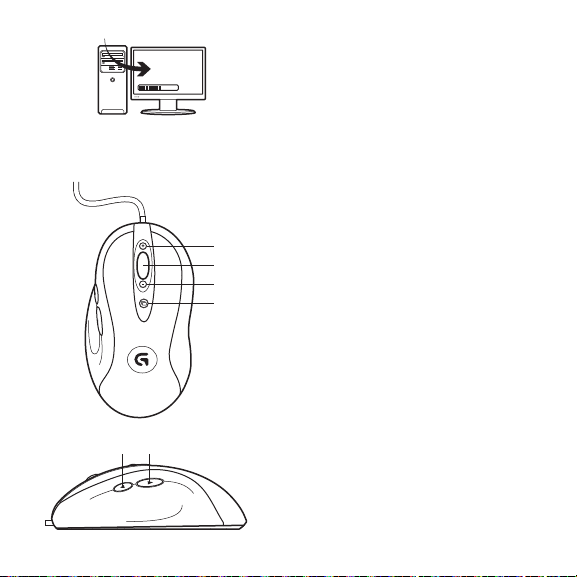
www.logitech.com/downloads
3
5
26 Hrvatski
Promjena razlučivosti
tijekom igre
Miš G400s standardno podržava četiri razine
razlučivosti: 4000 tpi, 2000 tpi, 800 tpi
i 400 dpi. Zadana postavka je 800 tpi.
Preuzmite (www.logitech.com/downloads)
i upotrijebite Logitech® igraći softver za odabir
između četiri personalizirane razlučivosti između
400 i 4000 tpi.
Značajke
1. Povećanje razlučivosti u tpi tijekom igre.
Pritisnite tipku za uvećanje razlučivosti u tpi.
1
3
2
4
6
2. Smanjenje razlučivosti u tpi tijekom igre.
Pritisnite tipku za smanjenje razlučivosti u tpi.
3. Generička tipka 3. Namjena te tipke ovisi
o programu koji upotrebljavate, a može se
programirati za različite svrhe upotrebom
igraćeg softvera tvrtke Logitech.
4. Gumb za zadanu razlučivost u tpi*: trenutačno
vraća razlučivost na zadanih 800 tpi.
5. Tipka Naprijed.
6. Tipka Natrag. Obje tipke možete
upotrijebiti u internetskom pregledniku
i drugim programima.
* Potrebna je instalacija softvera
Page 27
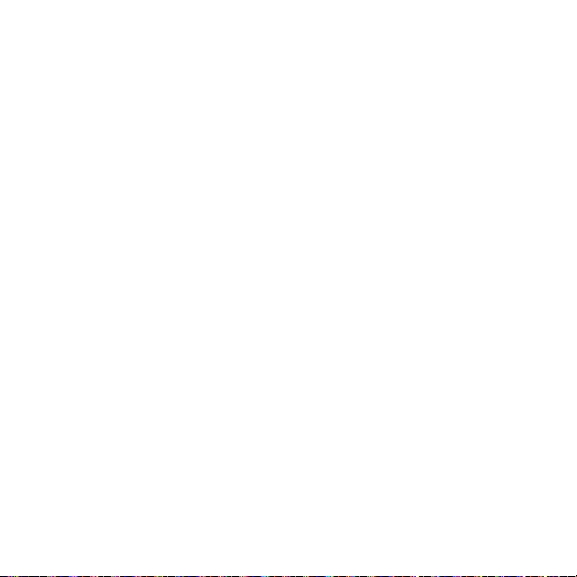
Savjeti za mijenjanje
razlučivosti tijekom igre
• Prije promjene postavki razlučivosti,
isprobajte standardnu u različitim igrama.
• Uvježbajte upotrebu tipki za uvećanje
i smanjenje razlučivosti tijekom igre prije
upuštanja u zahtjevne borbe.
• U igrama "iz prvog lica" možda je bolje miš
G400s programirati za samo dvije razlučivosti,
umjesto tri ili više. Koristite manju razlučivost
(npr. 400 tpi) za polaganije pokrete,
poput preciznog nišanjenja, a višu postavku
(npr. 4000 tpi) za brže pokrete.
• Prilagodite svaku igru vlastitim specifičnim
potrebama za promjenu razlučivosti.
Igraći softver tvrtke Logitech pohranit će
ove informacije i automatski ih primijeniti
kad "prepozna" igru.
Specifikacije igračke klase
• Najveća razlučivost: 4000 tpi
(zadano: 800 tpi)
• Obrada slike: 5,8 megapiksela u sekundi
• Maksimalno ubrzanje: 25 G
• Najveća brzina: Od 1,8 do 3,6 m/s
(70–140 inča u sekundi)
• USB učestalost dojavljivanja položaja:
do 1000 u sekundi (zadana postavka)
• Podatkovni format: 16 bita po osi
• Ukupna masa: 133 grama
• Ultralagani 15-gramski savitljivi kabel
• Statički koeficijent trenja: 0,14
• Dinamički koeficijent trenja: 0,09
1
1
2
3
3
1 Navedene specifikacije izmjerene su na popularnim
podlogama za miš, načinjenim od tkanine i plastike.
Specifikacije mogu biti različite, ovisno o površini.
2 Učestalije dojavljivanje položaja miša može u nekim
računalima povećati opterećenje procesora (CPU).
Ako pri učestalosti dojavljivanja položaja od 1000 primijetite
neprihvatljivo opterećenje procesora (CPU), smanjite je
upotrebom igraćeg softvera tvrtke Logitech na 500 u
sekundi.
3 Navedene specifikacije izmjerene su na furniranoj podlozi.
Specifikacije mogu biti različite, ovisno o površini.
Pomoć pri instalaciji
• Provjerite USB priključak miša.
Pokušajte USB kabel miša priključiti u drugi
USB priključak računala. To mora biti USB
priključak s napajanjem.
• Pokušajte ponovo pokrenuti računalo.
• Ako je moguće, isprobajte miš na drugom
računalu.
• Dodatne informacije potražite
na www.logitech.com/support.
Napomena: preuzimanjem i instaliranjem igraćeg softvera
tvrtke Logitech, najbolje ćete iskoristiti proizvod.
Što mislite?
Izdvojite nekoliko minuta i iznesite nam
svoje mišljenje. Zahvaljujemo vam na kupnji
našeg proizvoda.
www.logitech.com/ithink
Hrvatski 27
Page 28

www.logitech.com/downloads
3
5
28 Srpski
Promena osetljivosti
tokom igranja
Miš G400s ima kreativan pristup za četiri
nivoa praćenja osetljivosti: 4000 tpi, 2000 tpi,
800 tpi i 400 tpi. 800 tpi je podrazumevana
postavka. Preuzmite (www.logitech.com/
downloads) i koristite Logitech® softver za igru
da biste odabrali do četiri personalizovana nivoa
osetljivosti između 400 tpi i 4000 tpi.
Funkcije
1. Povećanje broja tpi tokom igranja.
Pritisnite dugme da biste povećali tpi
1
3
2
4
6
osetljivosti praćenja.
2. Smanjenje tpi tokom igranja. Pritisnite dugme
da biste smanjili tpi osetljivosti praćenja.
3. Opšte dugme 3. Funkcija ovog dugmeta
se razlikuje u zavisnosti od aplikacije koja
se koristi, a može se ponovo programirati
pomoću Logitech softvera za igru za
obavljanje raznih funkcija.
4. Podrazumevno tpi dugme*: Odmah prebacuje
miša na podrazumevanu osetljivost praćenja
od 800 tpi.
5. Dugme „Napred“.
6. Dugme „Nazad“. Koristite oba dugmeta
sa Veb pregledačem ili drugim aplikacijama.
* Potrebna je instalacija softvera
Page 29

Saveti sa promenu osetljivosti
tokom igranja
• Podrazumevane postavke isprobajte u
probnim igrama pre promene postavki.
• Vežbajte korišćenje dugmadi miša
za povećavanje/smanjivanje tpi pre
upuštanja u pravu bitku.
• U igrama u prvom licu, programirajte G400s
miša da biste koristili samo dve osetljivosti
praćenja umesto tri ili više. Koriste manju
tpi osetljivost praćenja (na primer, 400 tpi)
za sporije pokrete, kao što je snajper,
a veće postavke (na primer, 4000 tpi)
za brže pokrete.
• Prilagodite svaku igru svojim potrebama
promene osetljivosti. Logitech softver za igru
skladišti informacije i primenjuje ih automatski
kada se igra otkrije.
Specifikacije za igranje
• Maksimalna rezolucija praćenja: 4000 tpi
(podrazumevano: 800 tpi)
• Obrada slika: 5,8 megapiksela/sekundi
• Maksimalno ubrzavanje: 25 G
• Maksimalna brzina: do 70–140 inča/sekundi
• USB brzina odziva: do 1000/sekundi
(podrazumevana postavka)
• Format podataka: 16 bita/osovini
• Ukupna težina: 133 grama
1
2
• Izuzetno lagani, fleksibilni kabl (15 grama)
• Statički koeficijent trenja: 0.14
• Dinamički koeficijent trenja: 0.09
1 Navedene specifikacije su izmerene na popularnoj tkanini
i plastičnim podlogama za miš za igru. Ove specifikacije
mogu da se razlikuju, od zavisnosti od površine.
2 Veća brzina izveštaja može da prouzrokuje veće korišćenje
CPU-a na nekim mašinama. Koristite Logitech softver
za igru da biste naveli manju brzinu izveštaja, kao što
je 500 izveštaja po sekundi, ako dođe do neprihvatljivog
CPU korišćenja na 1000 izveštaja po sekundi.
3 Navedena specifikacija je izmerena na drvenoj tankoj
radnoj površini. Ove specifikacije mogu da se razlikuju,
od zavisnosti od površine.
Pomoć sa podešavanjem
• Proverite vezu USB kabla miša.
Priključite USB kabl miša na drugi USB port
na računaru. Obavezno koristite USB port
sa napajanjem.
• Ponovo pokrenite računar.
• Ako je moguće, testirajte miš na drugom
računaru.
• Posetite lokaciju www.logitech.com/support
da biste dobili više informacija.
Napomena: Da biste svoj proizvod iskoristili na najbolji
način, preuzmite i instalirajte Logitech softver za igru.
Šta vi mislite?
1
Odvojite malo vremena da nam saopštite.
Hvala vam što ste kupili naš proizvod.
www.logitech.com/ithink
3
3
Srpski 29
Page 30

www.logitech.com/downloads
3
5
30 Slovenščina
Preklop občutljivosti
med igranjem
Miška G400s ima takojšnji dostop do štirih
ravni občutljivosti sledenja: 4000 dpi,
2000 dpi, 800 dpi in 400 dpi. Privzeta
nastavitev je 800 dpi. Prenesite (www.logitech.
com/downloads) in uporabite programsko
opremo Logitech® za igranje, da boste lahko
izbirali med štirimi ravnmi občutljivosti po meri
med 400 in 4000 dpi.
Funkcije
1. Povečanje občutljivosti (dpi) med igranjem.
1
3
2
4
6
Pritisnite gumb, da povečate občutljivost
sledenja (v dpi).
2. Zmanjšanje občutljivosti (dpi) med igranjem.
Pritisnite gumb, da zmanjšate občutljivost
sledenja (v dpi).
3. Splošni gumb 3. Delovanje tega gumba se
razlikuje glede na program, ki ga uporabljate,
in s programsko opremo Logitech za
igranje ga lahko programirate za številne
različne funkcije.
4. Gumb za privzeto občutljivost dpi*:
Takoj preklopi nazaj na privzeto občutljivost
sledenja miške, ki znaša 800 dpi.
5. Gumb »Naprej«.
6. Gumb »Nazaj«. V brskalniku ali drugih
programih uporabite oba gumba.
* Namestiti morate programsko opremo
Page 31

Nasveti za preklapljanje
občutljivosti med igranjem
• Preskusite privzete nastavitve v igrah,
preden jih spremenite.
• Preden se lotite resnega igranja,
preskusite miškina gumba za povečanje/
zmanjšanje občutljivosti med igranjem
v preskusnih igrah.
• V igrah v prvi osebi je morda bolj uporabno,
če miško G400s programirate tako,
da bo uporabljala le dve različni občutljivosti
sledenja, kot če bi jih uporabljala tri
ali več. Uporabite manjšo občutljivost
sledenja (npr. 400 dpi) za počasnejše gibe,
npr. za ostrostrelstvo, večjo (npr. 4000 dpi)
pa za hitrejše gibe.
• Prilagodite vsako igro glede na svoje
potrebe. Programska oprema Logitech
za igranje te podatke shrani in jih
samodejno uporabi, ko zazna igro.
Tehnični podatki za igranje
• Največja ločljivost sledenja: 4000 dpi
(privzeto: 800 dpi)
• Obdelovanje slike: 5,8 milijona slikovnih
pik na sekundo
• Največji pospešek: 25 G
• Največja hitrost: do 70–140 palcev
• Hitrost poročanja podatkov USB:
1
na sekundo
do 1000 na sekundo (privzeta nastavitev)
• Oblika zapisa podatkov: 16 bitov na os
1
• Skupna teža: 133 gramov
• 15-gramski ultralahki prilagodljivi kabel
• Statični koeficient trenja: 0.14
• Dinamični koeficient trenja: 0.09
1 Navedeni tehnični podatki so bili izmerjeni na
običajnih podlagah mišk za igranje iz blaga ali plastike.
Tehnični podatki se lahko razlikujejo glede na površino.
2 Večje hitrosti poročanja lahko pri nekaterih računalnikih
povzročijo večjo porabo procesorja. Če pri hitrosti
1000 poročil na sekundo opazite nesprejemljivo delovanje
procesorja, s programsko opremo Logitech za igranje
določite manjšo hitrost poročanja, npr. 500 poročil
na sekundo.
3 Navedeni tehnični podatki so bili izmerjeni na zglajenem
namizju. Tehnični podatki se lahko razlikujejo glede
na površino.
Pomoč pri namestitvi
• Preverite povezavo miške in vtičnice
USB. Preverite, ali kabel USB miške
deluje na drugih vratih USB računalnika.
Uporabite napajana vrata USB.
• Znova zaženite računalnik.
• Če je mogoče, preskusite miško z drugim
računalnikom.
• Več informacij najdete na spletnem mestu
www.logitech.com/support.
Opomba: Če želite na najboljši način izkoristiti izdelek,
prenesite programsko opremo Logitech za igranje in jo
namestite.
Kaj mislite?
Vzemite si minuto, da nam poveste.
Zahvaljujemo se vam za nakup izdelka.
2
www.logitech.com/ithink
3
3
Slovenščina 31
Page 32

www.logitech.com/downloads
3
5
32 Eesti
Mängimise ajal
osutustäpsuse muutmine
Hiire G400s puhul saab kohe valida nelja
osutustäpsuse taseme vahel: 4000, 2000,
800 ja 400 dpi. Vaikeväärtus on 800 dpi.
Laadige alla (www.logitech.com/downloads)
ja saate tarkvara Logitech® Gaming Software
abil valida kuni neli kohandatud osutustäpsust
vahemikus 400 kuni 4000 dpi.
Funktsioonid
1. Mängimise ajal osutustäpsuse suurendamine.
Osutustäpsuse suurendamiseks vajutage
1
3
2
4
6
nuppu.
2. Mängimise ajal osutustäpsuse vähendamine.
Osutustäpsuse vähendamiseks vajutage
nuppu.
3. Üldnupp 3. Selle nupu funktsioon on erinev
vastavalt kasutatavale rakendusele ning
seda on võimalik tarkvara Logitech Gaming
Software abil ümber programmeerida
mitmesuguseid funktsioone täide viima.
4. Vaikeosutustäpsuse nupp*. Lülitab hiire kohe
tagasi vaikeosutustäpsusele 800 dpi.
5. Edasiliikumisnupp.
6. Tagasiliikumisnupp. Saate mõlemaid nuppe
kasutada nii veebibrauseris kui ka muudes
rakendustes.
* Vajalik on tarkvara installimine
Page 33

Näpunäited mängimise ajal
osutustäpsuse muutmiseks
• Enne sätete muutmist proovige vaikesätteid
harjutusmängus.
• Enne päris võitlusse minekut harjutage
hiirel asuvate osutustäpsuse suurendamise
või vähendamise nuppude vajutamist.
• Mängija vaatega mängudes võib kasulikuks
osutuda see, kui programmeerite hiire G400s
kolme või enama osutustäpsuse asemel
vaid kahte kasutama. Aeglaste liigutuste,
nt varitsusest tulistamise puhul kasutage
väiksemat osutustäpsust (nt 400 dpi)
ja kiiremate liigutuste puhul suuremat
osutustäpsust (nt 4000 dpi).
• Kohandage hiirt iga mängu jaoks eraldi,
vastavalt sellele, millist osutustäpsust vajate.
See teave talletatakse tarkvaras Logitech
Gaming Software ning pärast mängu
tuvastamist rakendatakse vastav seadistus
automaatselt.
Hiire andmed
• Maksimaalne osutustäpsus: 4000 dpi
(vaikimisi 800 dpi)
• Pildi töötlemine: 5,8 megapikslit sekundis
• Maksimaalne kiirendus: 25 G
• Maksimaalne kiirus: kuni 70–140 tolli sekundis
• USB-teavitusintervall: kuni 1000/sek
(vaikesäte)
2
• Andmevorming: 16 bitt/telg
1
• Kogukaal: 133 grammi
• 15 g ülikerge, painduv juhe
• Staatiline hõõrdekoefitsient: 0,14
• Dünaamiline hõõrdekoefitsient: 0,09
1 Need andmed mõõdeti hiire kasutamisel populaarsetel
riidest ja plastist arvutimänguhiirepatjadel. Andmed võivad
aluspinnast sõltuvalt erineda.
2 Suuremad teavitusintervallid võivad mõnes arvutis
protsessori suuremat kasutust põhjustada. Kui näete, et
protsessori kasutus teavitusintervalliga 1000 teavitust
sekundis on vastuvõetamatu, määrake tarkvara Logitech
Gaming Software abil madalam intervall, nt 500 teavitust
sekundis.
3 Need andmed mõõdeti hiire kasutamisel puidust pinnaga
laual. Andmed võivad aluspinnast sõltuvalt erineda.
Abiks kasutamisel
• Kontrollige, kas hiire USB-kaabel
on ühendatud. Proovige ühendada hiire
USB-kaabel arvuti mõnda muusse USB-porti.
Veenduge, et kasutate toitega USB-porti.
• Proovige arvuti taaskäivitada.
• Võimaluse korral katsetage hiirt mõne muu
arvutiga.
• Lisateavet leiate veebisaidilt
www.logitech.com/support.
Märkus. Oma toote võimaluste maksimaalseks
ärakasutamiseks installige tarkvara Logitech Gaming
Software.
Milline on teie arvamus?
1
Varuge hetk aega ja andke meile teada.
Täname teid meie toote ostmise eest!
www.logitech.com/ithink
3
3
Eesti 33
Page 34

www.logitech.com/downloads
3
5
34 Latviski
Jutīguma regulēšana
spēlēšanas laikā
Pelei G400s ir iespējami četri sekošanas
jutīguma līmeņi: 4000 dpi, 2000 dpi, 800 dpi
un 400 dpi. Pēc noklusējuma iestatījums
ir 800 dpi. Lejupielādējiet (www.logitech.com/
downloads) un izmantojiet „Logitech®” spēļu
programmatūru, lai izvēlētos ne vairāk kā četrus
personalizētus jutīguma līmeņus – no 400 dpi
līdz 4000 dpi.
Funkcijas
1. Izšķirtspējas palielināšana spēles laikā.
Nospiediet pogu, lai palielinātu izsekošanas
1
3
2
4
6
jutīguma izšķirtspēju.
2. Izšķirtspējas samazināšana spēlēšanas laikā.
Nospiediet pogu, lai samazinātu izsekošanas
jutīguma izšķirtspēju.
3. 3. vispārējā poga. Šīs pogas funkcija
mainās atkarībā no izmantojamās
lietojumprogrammas. Lai ar pogu varētu veikt
vairākas funkcijas, to var pārprogrammēt,
izmantojot „Logitech” spēļu programmatūru.
4. Noklusētās izšķirtspējas poga*:
nekavējoties pārslēdz peli atpakaļ noklusētajā
izsekošanas jutīguma iestatījumā – 800 dpi.
5. Poga ritināšanai uz priekšu.
6. Poga ritināšanai atpakaļ. Abas pogas
var izmantot, strādājot ar interneta pārlūku
vai citām lietojumprogrammām.
* Jāinstalē programmatūra
Page 35
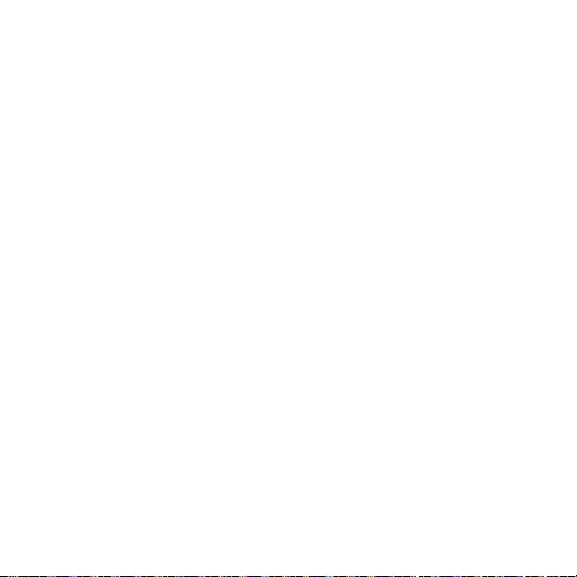
Padomi jutīguma maiņai
spēlēšanas laikā
• Pirms iestatījumu maiņas izmēģiniet spēles
ar noklusējuma iestatījumiem.
• Pirms iesaistīšanās nopietnā kaujā
iepazīstieties ar peles izšķirtspējas
palielināšanas un samazināšanas pogu
lietojumu spēlēšanas laikā.
• Pirmās personas skatupunkta spēlēs dažkārt
ērtāk ir ieprogrammēt peli G400s tā, lai
izmantotu tikai divus, nevis trīs vai vairākus
izsekošanas jutīguma līmeņus. Izmantojiet
zemāku izšķirtspējas jutīguma līmeni
(piemēram, 400 dpi) lēnākām kustībām,
piemēram, šaujot snaiperim, un augstāku
iestatījumu (piemēram, 4000 dpi) ātrākām
kustībām.
• Pielāgojiet jutīguma maiņas iestatījumus
katrai spēlei atsevišķi. „Logitech” spēļu
programmatūra šo informāciju saglabā un
automātiski aktivizē attiecīgos iestatījumus,
kad spēle tiek palaista.
Spēļu klases parametri
• Maksimālā izšķirtspējas precizitāte: 4000 dpi
(noklusējums: 800 dpi)
• Attēlu apstrāde: 5,8 megapikseļi sekundē
• Maksimālais paātrinājums: 25 G
• Maksimālais ātrums: līdz 70–140 collām
1
sekundē
• USB ziņojumu līmenis: līdz 1000 sekundēm
(noklusējuma iestatījums)
1
2
• Datu formāts: 16 biti katrai asij
• Kopējais svars: 133 grami
• Īpaši viegls (15 g), lokans vads
• Statiskais berzes koeficients: 0.14
• Dinamiskais berzes koeficients: 0.09
1 Sarakstā redzamā specifikācija tika izmērīta, izmantojot
populārākos drēbes un plastmasas peļu paliktņus spēlēm.
Šī specifikācija var mainīties atkarībā no virsmas.
2 Dažos datoros ātrāks ziņojumu līmenis var izraisīt lielāku
procesora lietojumu. Izmantojiet „Logitech“ spēļu
programmatūru, lai norādītu zemāku ziņojumu līmeni,
piemēram, 500 ziņojumi sekundē, ja 1000 ziņojumi sekundē
rada nepieņemamu procesa lietojumu.
3 Sarakstā redzamā specifikācija tika izmērīta uz koka
finiera darbvirsmas. Šī specifikācija var mainīties atkarībā
no virsmas.
3
3
Palīdzība uzstādīšanā
• Pārbaudiet peles USB kabeļa savienojumu.
Pamēģiniet iespraust peles USB kabeli
citā datora USB portā. Pārliecinieties,
vai izmantojat ieslēgtu USB portu.
• Atsāknējiet datoru.
• Ja iespējams, pārbaudiet peles darbību
ar citu datoru.
• Lai iegūtu papildinformāciju, apmeklējiet
vietni www.logitech.com/support.
Piezīme. Lai izmantotu visas produkta iespējas,
lejupielādējiet un instalējiet „Logitech” spēļu
programmatūru.
Kādas ir jūsu domas?
Lūdzu, atvēliet nedaudz laika, lai mums
par to pastāstītu. Paldies, ka iegādājāties
mūsu produktu.
www.logitech.com/ithink
Latviski 35
Page 36

www.logitech.com/downloads
3
5
36 Lietuvių
Pelės jautrumo žaidžiant
reguliavimas
Pelė G400s galima prieiti keturis judėjimo
jautrumo lygmenis vos išėmus iš dėžutės:
4000 dpi, 2000 dpi, 800 dpi, and 400 dpi.
800 dpi yra numatytasis parametras.
Norėdami pasirinkti keturis suderintu
jautrumo lygius nuo 400 dpi iki 4000 dpi,
atsisiųskite (iš www.logitech.com/downloads)
ir naudokitės „Logitech®“ žaidimų programine
įranga.
Funkcijos
1
3
2
4
6
1. Žaidimo dpi didinimas. Paspauskite mygtuką,
kad padidintumėte judėjimo jautrumo dpi.
2. Žaidimo dpi mažinimas. Paspauskite
mygtuką, kad sumažintumėte judėjimo
jautrumo dpi.
3. Bendrasis mygtukas 3. Šio mygtuko funkcijos
priklauso nuo naudojamos programos;
norint naudotis įvairiomis funkcijomis,
jį galima perprogramuoti su „Logitech“
žaidimų programine įranga.
4. Numatytasis dpi mygtukas*:
tučtuojau perjungia pelę atgal į numatytąjį
judėjimo jautrumo 800 dpi.
5. Judėjimo pirmyn mygtukas.
6. Judėjimo atgal mygtukas. Abu mygtukus
naudokite savo interneto naršyklėje arba
kitose programose.
* Reikalinga įdiegti programinė įranga
Page 37

Pelės jautrumo žaidžiant
reguliavimo patarimai
• Prieš keisdami numatytuosius parametrus,
išbandykite juos žaisdami.
• Prieš stodami į rimtą kovą, pasitreniruokite
žaidimo dpi didinimo / mažinimo mygtukų
naudojimą pele.
• Pirmo asmens žaidimuose galbūt norėsite
suprogramuoti pelę G400s naudotis tik
dviem judėjimo jautrumo lygiais vietoje trijų
ar daugiau. Lėtesniems judesiams naudokite
mažesnį dpi judėjimo jautrumą (pvz., 400
dpi), o greitesniems veiksmams atlikti –
didesnį nustatymą (pvz., 4000 dpi).
• Kiekvienam žaidimui jautrumo lygį
pritaikykite pagal konkrečius poreikius.
Ši informacija bus saugoma „Logitech“
programinėje įrangoje ir automatiškai
pritaikoma aptikus žaidimą.
Žaidimų kokybės specifikacijos
• Didžiausia judėjimo skiriamoji geba:
4000 dpi (numatytoji: 800 dpi
• Vaizdo apdorojimas: 5,8 megapik./sek.
• Didžiausias pagreitis: 25 G
• Didžiausias greitis: iki 70–140 col./sek.
• USB perdavimų dažnis: iki 1000/sek.
(numatytasis nustatymas)
• Duomenų formatas: 16 bitų/ašis
1
1
2
• Bendras svoris: 133 gramai
• 15 g itin lengvas, lankstus laidas
• Statinis trinties koeficientas: 0.14
• Statinis trinties koeficientas: 0.09
1 Nurodytos specifikacijos buvo išmatuotos ant
populiarių medžiaginių ir plastmesinių pelės padėkliukų.
Šios specifikacijos gali skirtis atsižvelgiant į paviršių.
2 Greitesnis perdavimų dažnis tam tikroje įrangoje gali
padidinti CPU sunaudojimą. Norėdami nustatyti mažesnį
perdavimų dažnį naudokitės „Logitech“, pavyzdžiui,
500 perdavimų per sekundę, o jei CPU sunaudojimas
tampa netinkamas, 1000 perdavimų per sekundę.
3 Nurodytos specifikacijos buvo išmatuotos ant medinio
paviršiaus. Šios specifikacijos gali skirtis atsižvelgiant
į paviršių.
3
3
Reikia pagalbos nustatant?
• Patikrinkite pelės USB laido jungtį.
Bandykite pelės USB laidą prijungti prie
kito kompiuterio USB prievado. Įsitikinkite,
kad USB prievadas maitinamas.
• Pabandykite iš naujo paleisti kompiuterį.
• Jei įmanoma, patikrinkite pelę naudodami
kitą kompiuterį.
• Daugiau informacijos rasite apsilankę
www.logitech.com/support.
Pastaba: Norėdami optimaliausiai išnaudoti produkto
galimybes, atsisiųskite ir įdiekite „Logitech“ žaidimų
programinę įrangą.
Ką manote?
Skirkite mums minutėlę ir pasakykite.
Dėkojame, kad įsigijote mūsų gaminį.
www.logitech.com/ithink
Lietuvių 37
Page 38

www.logitech.com/downloads
3
5
38 Italiano
Selezione della sensibilità
del mouse durante il gioco
Il mouse G400s ore accesso immediato
a quattro livelli di sensibilità di tracciamento:
4000 dpi, 2000 dpi, 800 dpi e 400 dpi.
800 dpi rappresenta l’impostazione predefinita.
Scaricare dal sito Internet www.logitech.com/
downloads e utilizzare il Logitech® Gaming
Software per avere la possibilità di selezionare
fino a quattro livelli di sensibilità personalizzati
tra 400 dpi e 4000 dpi.
Caratteristiche
1. Aumento dei dpi durante il gioco.
1
3
2
4
6
Premere il pulsante per aumentare
la sensibilità di tracciamento in dpi.
2. Riduzione dei dpi durante il gioco.
Premere il pulsante per ridurre la sensibilità
di tracciamento in dpi.
3. Pulsante generico 3. La funzione di questo
pulsante dipende dall’applicazione utilizzata
e, grazie a Logitech Gaming Software,
è possibile riprogrammarlo per eseguire
varie operazioni.
4. Pulsante predefinito dpi*: ore la possibilità
di passare immediatamente alla sensibilità
di tracciamento predefinita di 800 dpi
del mouse.
5. Pulsante Avanti.
6. Pulsante Indietro. Utilizzare entrambi
i pulsanti con il browser Web oppure
con altre applicazioni.
* È richiesta l’installazione del software
Page 39

Suggerimenti per la selezione
della sensibilità durante il gioco
• Provare le impostazioni predefinite in giochi
di allenamento prima di modificarle.
• Allenarsi utilizzando i pulsanti di aumento
/ riduzione dei dpi durante il gioco prima
di dedicarsi a partite più impegnative.
• Per quanto riguarda i giochi in prima
persona, esiste la possibilità di programmare
il mouse G400s perché utilizzi soltanto
due livelli di sensibilità di tracciamento
invece di tre o più. Utilizzare una sensibilità
di tracciamento in dpi inferiore,
ad esempio 400 dpi, per movimenti più
lenti, come quando si utilizza un fucile
da cecchino, e un’impostazione superiore,
di 4000 dpi, per movimenti più rapidi.
• Personalizzare ogni gioco in base alle
esigenze specifiche relative alla selezione
della sensibilità. Il Logitech Gaming Software
memorizza queste informazioni e le applica
automaticamente quando rileva il gioco.
Specifiche relative al gioco
• Risoluzione di tracciamento massima:
4000 dpi (predefinita: 800 dpi)
• Elaborazione immagine: 5,8 megapixel/sec.
• Accelerazione massima: 25 G
• Velocità massima: fino a 178 -355 cm
per secondo
• Frequenza di aggiornamento USB:
fino a 1000 aggiornamenti per secondo
(impostazione predefinita)
1
• Formato dati: 16 bit per asse
1
2
• Peso totale: 133 grammi
• cavo flessibile, ultraleggero (15 g)
• Coeciente di frizione statico: 0.14
• Coeciente di frizione dinamico: 0.09
1 Le specifiche elencate sono state misurate sui
tappetini per mouse in plastica e gomma più diusi.
Potrebbero variare in base alla superficie.
2 Su alcune macchine, frequenze di aggiornamento
più veloci potrebbero causare un utilizzo più intenso
della CPU. Utilizzare il Logitech Gaming Software per
specificare una frequenza di aggiornamento inferiore,
come 500 aggiornamenti al secondo, se non si desidera
utilizzare la CPU per sostenere 1000 aggiornamenti
al secondo.
3 Le specifiche sopra elencate sono state misurate su
superfici di legno verniciato. Potrebbero variare in base
alla superficie.
3
3
Problemi di installazione
• Controllare la connessione del cavo USB
del mouse. Collegare il cavo USB del mouse
a un’altra porta USB del computer. Accertarsi
che sia in uso una porta USB alimentata.
• Riavviare il computer.
• Se possibile, provare il mouse su un
computer diverso.
• Per ulteriori informazioni, visitare il sito Web
all’indirizzo www.logitech.com/support.
Nota: per sfruttare al meglio il prodotto, scaricare
e installare il Logitech Gaming Software.
Cosa ne pensi?
Dedicaci qualche minuto del tuo tempo
e inviaci un commento. Grazie per avere
acquistato questo prodotto.
www.logitech.com/ithink
Italiano 39
Page 40

www.logitech.com/downloads
3
5
40 Česká verze
Přepínání citlivosti během hraní
Myš G400s nabízí okamžitý přístup ke čtyřem
úrovním citlivosti sledování: 4000 dpi, 2000 dpi,
800 dpi a 400 dpi. Výchozí nastavení je 800 dpi.
Stáhněte si (www.logitech.com/downloads)
a použijte software Logitech® Gaming Software
pro volbu až čtyř dostupných úrovní citlivosti
sledování mezi 400 a 4000 dpi.
Funkce
1. Zvýšení citlivosti (dpi) během hraní.
Stisknutím tlačítka zvýšíte hodnotu dpi
citlivosti sledování.
1
3
2
4
6
2. Snížení citlivosti (dpi) během hraní.
Stisknutím tlačítka snížíte hodnotu dpi
citlivosti sledování.
3. Obecné tlačítko 3. Funkce tlačítka se
liší v závislosti na používané aplikaci.
Pomocí softwaru Logitech Gaming Software
jej lze přeprogramovat tak, aby plnilo různé
funkce podle potřeby.
4. Tlačítko výchozího nastavení dpi*:
Okamžitě přepne myš zpět do výchozího
nastavení citlivosti sledování o hodnotě
800 dpi.
5. Tlačítko Vpřed.
6. Tlačítko Zpět. Obě tlačítka lze používat ve
webovém prohlížeči nebo v jiných aplikacích.
* Vyžadována instalace softwaru
Page 41

Tipy pro přepínání citlivosti
během hraní
• Než změníte výchozí nastavení, nejprve je
vyzkoušejte při ostré hře.
• Tlačítka myši pro zvýšení a snížení citlivosti
(dpi) během hraní si nejprve vyzkoušejte,
teprve pak je použijte ve skutečném boji.
• U her z pohledu první osoby možná
budete chtít myš G400s naprogramovat
pouze na dvě citlivosti sledování než
na tři a více. Nižší citlivost sledování
(např. 400 dpi) použijte pro pomalejší
pohyby, např. zaměřování, a vyšší citlivost
(např. 4000 dpi) pro rychlé pohyby.
• Všechny hry si můžete přizpůsobit podle
vlastních požadavků na přepínání citlivosti.
Software Logitech Gaming Software uloží
všechny příslušné informace a po spuštění hry
je automaticky použije.
Specifikace úrovní hraní her
• Maximální rozlišení citlivosti sledování:
4000 dpi (výchozí: 800 dpi)
• Zpracování obrazu: 5,8 megapixelů/s
• Maximální zrychlení: 25 G
• Maximální rychlost: až 177-355 centimetrů/s
• Frekvence hlášení rozhraní USB: až 1000/s
(výchozí nastavení)
• Formát dat: 16 bitů na každé ose
1
2
• Celková hmotnost: 133 g
• Ultralehký ohebný kabel 15 g
• Statický koeficient tření: 0.14
• Dynamický koeficient tření: 0.09
1 Uvedené údaje byly naměřeny na běžných látkových
a plastových herních podložkách pod myš. Tyto údaje
se mohou v závislosti na povrchu lišit.
2 Vyšší frekvence hlášení může na některých počítačích
způsobit vyšší zatížení CPU. Pokud nastavení 1000 hlášení
za sekundu neúměrně zatěžuje CPU, pomocí softwaru
Logitech Gaming Software nastavte nižší frekvenci hlášení,
například 500 hlášení za sekundu.
3 Uvedené údaje byly naměřeny na dřevěné dýhované
stolní desce. Tyto údaje se mohou v závislosti
na povrchu lišit.
Pomoc při instalaci
• Zkontrolujte, zda je připojen kabel USB myši.
Připojte kabel USB myši k jinému
portu USB počítače. Ujistěte se, že používáte
napájený port USB.
• Zkuste restartovat počítač.
• Je-li to možné, vyzkoušejte myš
na jiném počítači.
• Další informace naleznete na adrese
www.logitech.com/support.
Poznámka: Chcete-li využívat všechny funkce produktu,
stáhněte si a nainstalujte software Logitech Gaming
Software.
1
Jaký je váš názor?
Udělejte si chvíli čas a řekněte nám svůj názor.
Děkujeme, že jste zakoupili náš výrobek.
www.logitech.com/ithink
3
3
Česká verze 41
Page 42

Page 43

www.logitech.com/support
België/Belgique Dutch: +32-(0)2 200 64 44;
French: +32-(0)2 200 64 40
Česká Republika +420 239 000 335
Danmark +45-38 32 31 20
Deutschland +49-(0)69-51 709 427
España +34-91-275 45 88
France +33-(0)1-57 32 32 71
Ireland +353-(0)1 524 50 80
Italia +39-02-91 48 30 31
Magyarország +36 (1) 777-4853
Nederland +31-(0)-20-200 84 33
Norge +47-(0)24 159 579
Österreich +43-(0)1 206 091 026
Polska 00800 441 17 19
Portugal +351-21-415 90 16
Россия +7(495) 641 34 60
Schweiz/Suisse D +41-(0)22 761 40 12
Svizzera F +41-(0)22 761 40 16
I +41-(0)22 761 40 20
E +41-(0)22 761 40 25
South Africa 0800 981 089
Suomi +358-(0)9 725 191 08
Sverige +46-(0)8-501 632 83
Türkiye 00800 44 882 5862
United Arab 8000 441-4294
Emirates
United Kingdom +44-(0)203-024-81 59
European, English: +41-(0)22 761 40 25
Mid. East., & Fax: +41-(0)21 863 54 02
African Hq.
Morges,
Switzerland
Eastern Europe English: 41-(0)22 761 40 25
Argentina +0800 555 3284
Brasil +0800 891 4173
Canada +1-866-934-5644
Chile +1230 020 5484
Colombia 01-800-913-6668
Latin America +1 800-578-9619
Mexico 01.800.800.4500
United States +1 646-454-3200
43
Page 44

www.logitech.com
© 2013 Logitech. All rights reserved. Logitech, the Logitech logo, and other Logitech marks are owned byLogitech and may be registered.
All other trademarks are the property of their respective owners. Logitechassumes no responsibility for any errors that may appear in this
manual. Information contained herein issubject to change without notice.
620-004568.003
